ライセンス許諾ファイルを組み込む
| この処理は「ライセンス管理権限」を持つユーザしか実行できません。ライセンス管理権限をユーザに付与する方法については、ユーザアカウントを照会・修正するをご参照ください。 |
| fusion_place cloud ではライセンス許諾の組み込みはフュージョンズ社にて行いますので、fusion_place cloudをご契約のお客様は、当ページの設定は不要です。 |
ライセンス許諾ファイルとは
ライセンス許諾ファイルとはお客様の注文内容をもとに販売元(フュージョンズ社)が作成するファイルです。このファイルには販売元(フュージョンズ社)からお客様への使用権許諾内容が記録されています。お客様がライセンス許諾ファイルをシステムに組み込むことによって、ご契約条件に従って fusion_place をご使用いただけるようになります。
お客様から送付いただいたシステムキーおよび申込書の内容をもとに(フュージョンズ社)が作成します。
ライセンス許諾ファイルのファイル名
販売元がライセンス許諾ファイルを作成するときは、以下のようなファイル名となります。
(お客様側管理名称)_(開始年)-(開始月).fgrant
この名称を変更しても問題ありませんが、ご注文との対応付がわかりにくくなるためお勧めしません。
ライセンス許諾ファイルの組み込み手続き
ライセンス許諾ファイルを組み込むには、まず [マネージャ] にログインしてください(アプリケーションを選択する必要はありません)。その後、次のステップでライセンス許諾ファイルを組み込んでください。
-
メニューから を選択します。
「ライセンス管理」ダイアログの「ライセンスとユーザ数」パネルが表示されます(項目説明参照)。
-
ライセンス許諾ファイル組込 ボタンをクリックしてください。
fusion_place >= 12.0
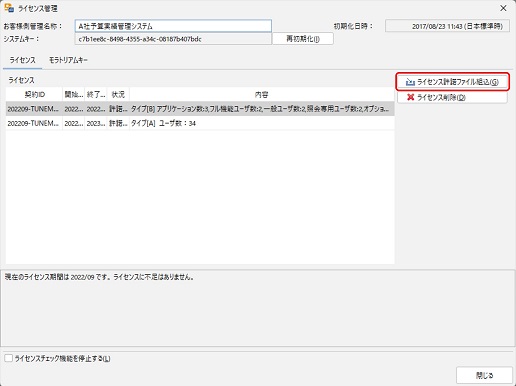
「ライセンス許諾ファイル組込」ダイアログボックスが表示され、フォルダとファイル名の選択を求められます。
このとき、上記のかわりに「ライセンス許諾ファイル組み込み前に、お手数ですがモラトリアムキーを消去してください」というメッセージが表示されることがあります。このメッセージが表示された場合は、「モラトリアムキー」パネルに移ってモラトリアムキー欄の内容を消去してから、もう一度、ライセンス許諾ファイル組込 ボタンをクリックしてください。 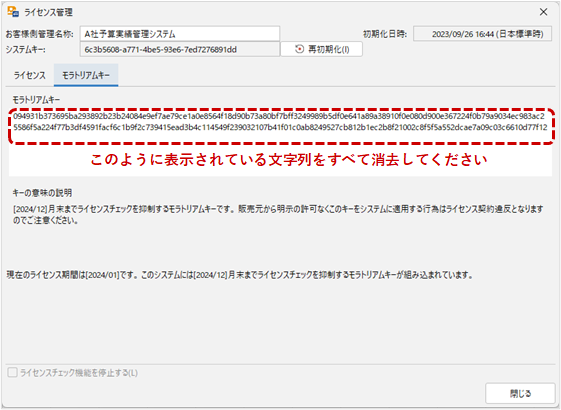
モラトリアムキー欄が空白の場合は、消去する必要はありません。消去した後は、「ライセンス」タブをクリックしてもとのパネルに戻ってください。
-
フォルダとファイル名を指定(あるいは確認)して、ライセンス許諾ファイル組込 ボタンをクリックしてください。
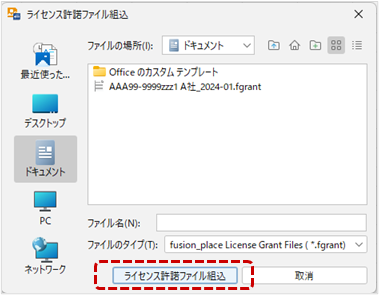
指定したライセンス許諾ファイルが組み込まれます。
これで、許諾されたライセンスが有効になります。
